Comment mettre "Ouvrir la fenêtre de commande" Retour dans le menu contextuel de Windows

La commande Windows 10 Creators supprime la commande Invite de commandes des menus contextuels pour utiliser PowerShell. Voici comment le remettre en place:
- Ouvrez l'Éditeur du Registre.
- Accédez à HKEY_CLASSES_ROOT Directory shell cmd.
- Acquisition de la clé cmd
- Dans la clé cmd, renommez la valeur HideBasedOnVelocityID par mettre un trait de soulignement (_) avant son nom.
- Quittez l'Éditeur du Registre
La mise à jour des créateurs pour Windows 10 vous pousse vraiment à utiliser PowerShell au lieu de l'invite de commande, en remplaçant le raccourci dans le menu Windows + menu contextuel étendu que vous obtenez lorsque vous faites un Maj + clic droit sur un dossier dans l'Explorateur de fichiers. Nous vous avons déjà montré comment remettre l'invite de commande dans le menu Utilisateurs avec pouvoir. Si vous êtes prêt à plonger dans le registre de Windows pour un changement rapide, vous pouvez également y ajouter vos menus contextuels. De plus, cette technique ne supprime pas la commande PowerShell. Vous obtenez les deux!
Remarque: Les techniques de cet article s'appliquent uniquement aux PC qui ont été mis à niveau vers Windows 10 Creators Update. Si vous ne l'exécutez pas encore, vous n'aurez pas besoin de cette astuce puisque vous avez toujours l'invite de commande dans les menus contextuels
Ajoutez "Ouvrir la fenêtre de commande ici" aux menus contextuels en modifiant manuellement le registre
Pour remettre la commande Invite de commandes dans vos menus contextuels, il vous suffit d'effectuer une seule modification dans le registre Windows:
Avertissement standard : l'éditeur du registre est un outil puissant qui peut rendre votre système instable ou même instable inopérable. C'est un hack très simple et tant que vous respectez les instructions, vous ne devriez pas avoir de problèmes. Cela dit, si vous n'avez jamais travaillé avec cela, pensez à lire comment utiliser l'Éditeur du Registre avant de commencer. Et sauvegardez définitivement le Registre (et votre ordinateur!) Avant d'apporter des modifications.
Ouvrez l'Éditeur du Registre en cliquant sur Démarrer et en tapant "regedit". Appuyez sur Entrée pour ouvrir l'Éditeur du Registre, puis autorisez-le à modifier votre PC .
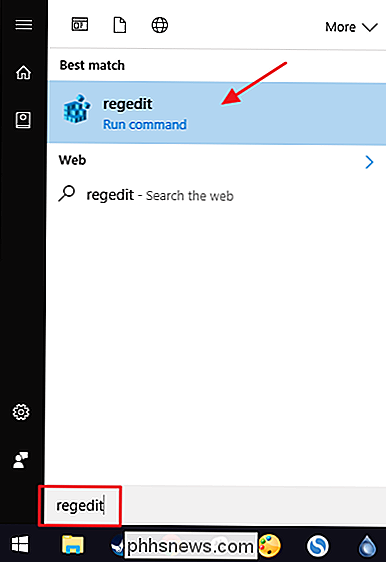
Dans l'Éditeur du Registre, accédez à la clé suivante: CONNEXION: Comment obtenir les permissions complètes pour éditer les clés de registre protégées Par défaut, la clé cmd touche cmd Si vous voulez supprimer la commande à nouveau dans le futur, retournez simplement à la touche cmd Menu contextuel de l'invite de commande Hacks CONNEXION: Comment créer vos propres registres de registre Windows Ces hacks ne sont en fait que la touche cmd Comment obtenir le mode portrait du Pixel 2 sur votre téléphone Nexus ou Pixel Le mode portrait est sans doute le meilleur moyen de fumer sur les smartphones modernes - il est même devenu la raison acheter un téléphone sur un autre à ce stade. Mais si vous êtes globalement satisfait de votre téléphone de génération actuelle et que vous voulez simplement mettre la main sur cette douce action de portrait, maintenant vous pouvez. Qu'est-ce que Media Volume Sync sur le Galaxy S8? Il était une fois, les appareils Android et les appareils audio Bluetooth traitaient leurs sorties de volume respectives indépendamment les unes des autres. Puis Google a lié Bluetooth et le volume du système ensemble pour une expérience plus unifiée. Maintenant, Samsung vous permet de défaire cela à la volée Et c'est vraiment l'histoire la plus courte: le Galaxy S8 utilise Bluetooth 5.Remarque: Vous pouvez explorer cette clé à l'ancienne, mais notez que la Mise à jour des créateurs est également fait le changement tant attendu de l'ajout d'une barre d'adresse à l'Éditeur du Registre. Ainsi, vous pouvez simplement copier cet emplacement, le coller dans la barre d'adresse et appuyer sur Entrée.
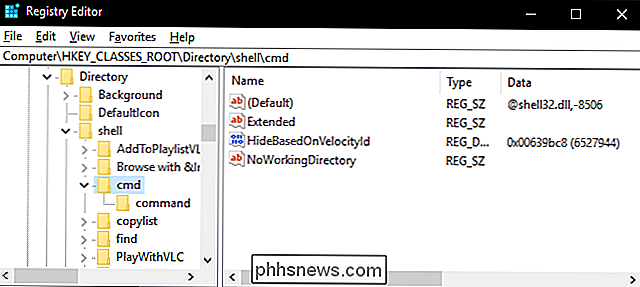
est protégée contre les changements. Vous devrez en prendre possession et ensuite vous donner toutes les permissions pour le modifier. Nous avons un bon guide pour obtenir toutes les permissions pour éditer les clés de registre protégées, donc utilisez les instructions pour accéder à la clécmdavant de continuer avec ces instructions.Après avoir pris le contrôle de la, vous allez faire un petit changement à l'une des valeurs qui s'y trouvent. Cliquez avec le bouton droit sur la valeurHideBasedOnVelocityIdet sélectionnez la commande "Renommer". Mettez juste un trait de soulignement (_) au début du nom existant de la valeur. Tout ce que nous faisons ici, c'est de ne pas enregistrer la valeur.Et c'est tout ce que vous avez à faire. Les changements ont lieu immédiatement, alors testez-le en appuyant sur Maj + clic droit sur un dossier et en vous assurant que la commande "Ouvrir la fenêtre de commande ici" est de retour. (Remarque: Vous ne pouvez plus appuyer sur Maj + clic droit sur un espace vide dans un dossier comme vous en avez l'habitude, vous devez cliquer Maj + clic droit sur un dossier pour que cela fonctionne.)
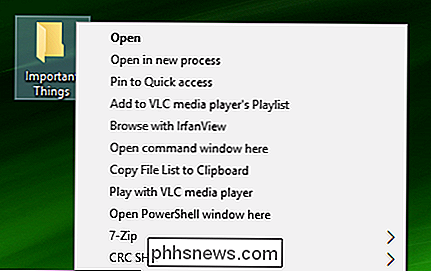
et supprimez le trait de soulignement que vous avez ajouté au nom de la valeurHideBasedOnVelocityId.Téléchargez notre Hacks de registre en un clicSi vous n'avez pas envie de plonger vous-même dans le registre, nous avons créé des hacks de registre que vous pouvez utiliser. Le hack "Invite de commande de commande sur le menu contextuel" modifie la valeur dont vous avez besoin pour remettre la commande Invite de commandes dans le menu contextuel. La commande "Supprimer l'invite de commande sur le menu contextuel (par défaut)" permet de supprimer la commande, de restaurer l'état par défaut et de ne conserver que la commande PowerShell. Les deux hacks sont inclus dans le fichier ZIP suivant.
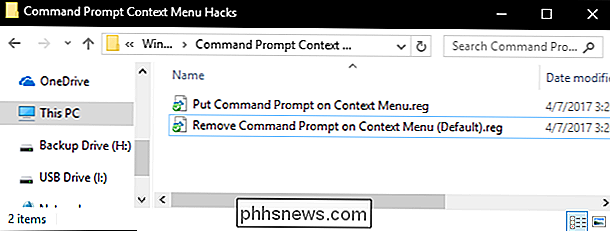
, réduite àHideBasedOnVelocityIdvaleur dont nous avons parlé dans la section précédente, puis exporté vers un fichier .REG. L'exécution des hacks modifie la valeur. Et si vous aimez jouer avec le registre, il vaut mieux prendre le temps d'apprendre à créer ses propres hacks.
![]()




